Google Shopping產品銷售全套教程
今天給大家介紹的是關于谷歌購物的詳細全套流程,內部也會包含關鍵詞廣告的基本介紹和一些流程步驟,適用于獨立站的付費引流方式,下面我們就一起走一個流程吧!
今天給大家介紹的是關于谷歌購物的詳細*流程,內部也會包含關鍵詞廣告的基本介紹和一些流程步驟,適用于獨立站的付費引流方式,下面我們就一起走一個流程吧!
1)首先簡單了解一下,什么叫做谷歌購物/Google shopping,比如你在谷歌里面輸入一個“shoes”前排展示的就是產品,直接可以點擊購買的,這個就是通過谷歌shopping實現的購買按鈕!同樣也可以直接點到他們的獨立站鏈接!
2)與傳統的谷歌搜索廣告不同,谷歌購物廣告不需要廣告主為廣告撰寫任何廣告語,只需其將相關銷售產品數據(Product feed)提交到Merchant Center平臺,然后,Google ads會結合用戶的搜索和瀏覽內容,自動調取Merchant Center里的商品信息來決定廣告的展示方式和展示位置。
設置Google Merchant Center轉到Merchant Center(
3)也可以直接從谷歌賬號的按鈕下拉會提示很多谷歌系列的按鈕,如果直接看,看不懂英語大家可以直接通過翻譯的中文,也可以直接看!
4)Google shopping分為很多目錄,大家直接可以從這里找到一些你的競爭者的獨立站,或者直接首頁搜索類目(比如“cup”),也可以直接出來鏈接!
5)比如,我在類目隨便選擇一個,即可出現listing和產品詳情頁,如下圖所示:
6) 點擊上圖右邊的藍色按鈕即可出現下圖所示的獨立站/個人網站/博客,服務網站等等,這個就是整個Google shopping的流程和原理!
7)下面我們一起來看一下,整個Google shopping Ads的流程!什么樣的產品適合投放Google Shopping ads?
谷歌購物廣告只適合零售網站,產品要有明確的價格和運費,并且支持在線支付功能。
https://support.google.com/merchants/answer/6149970?hl=en&ref_topic=9212502
點擊上面鏈接可以查看谷歌購物廣告禁止以及實施部分限制的產品。
8)下面詳細走一遍谷歌商戶中心的注冊流程和填寫要求
如下圖所示:
填寫國家
填寫名稱
輸入網址
9)同意條款,如圖所示:
10)網站聲明和聲明所有權
具體步驟如下圖示,大家根據步驟操作即可!
如果不太清楚操作的話,可以再看教程:
11)進入后臺,選擇右上角的小點,設置選擇賬戶關聯,
將Merchant Center賬號與Google Ads進行關聯
如下圖所示,點擊右上角三個點點下面的”Account Linking”。
12)然后此郵箱綁定的谷歌廣告賬戶會顯示在下方,點擊“Link”進行關聯即可。
13)輸入你的谷歌廣告客戶ID,在主頁的左上角
14)創建Product Feeds
此處是Google Shopping Ads的重點。
如下圖所示,在Google Merchant Center后臺點擊左側的“Products”選項,并選擇“Feeds”。點擊藍色+
市面上也有一些自動上傳產品feed的工具,比如 Woocommerce開發的Wordpress插件Google Product Feed
對于所有產品,基本的必須產品信息包括:
id: 唯一的產品ID,直接使用SKU也可以
Title: 最好與目標網頁上的產品標題相匹配。確保添加消費者可能搜索的任何細節,例如尺寸或顏色。建議在70個字符左右。
Description: 對產品的精準詳細描述,盡量使用用戶常用的表達方式。
Link:以http(s)開頭的產品頁面鏈接
image_link: 鏈接到產品的未經編輯的主圖像
availability: 產品的可用性,“in stock”, “out of stock” 或者“preorder”
condition: 產品狀況,從 “new”, “refurbished” 和 “used”進行選擇
Price:與目標網頁上的價格相匹配的產品價格和貨幣
GTIN/MTN/Identifier_exists: 如果你的商品既沒GTIN也沒有MPN,則可以只添加Identifier_exists屬性,并將值設置為“no”。
當然,不同的產品類別還需要其他的必須產品規格,詳情請看谷歌的產品數據規格表:
15)注意:Feeds分為兩種,“Primary feeds”和“Supplemental feeds”。
前者用于產品的創建,包含產品的必要屬性;后者可以作為前者的一種補充或者更新,并且允許定位多個國家/地區。
對于創建的每個Feed,Google都會要求你設置目標銷售國家和語言等基本信息。這些信息會決定你廣告的展示位置以及廣告呈現的語言和貨幣單位。
16)接下來,對此Product feed進行命名,并選擇上傳feed的方式。
Merchant Center一共提供四種上傳product feed的方式:
Google Sheet: 在谷歌表格中創建和管理產品數據(有模板供參考),然后它會自動將其保存和提交到Google Merchant Center。這也是最簡單的一種方式。
Scheduled fetch:在網站上托管一個包含產品數據的文件,并讓谷歌定期提取更新的內容,應用到Google Merchant Center
Upload: 創建一個包含產品數據的文件,然后通過SFTP、FTP、Google Cloud Storge或人工上傳方式等將其傳到Google Merchant Center
Content API: 使用Content API for Shopping來自動上傳產品詳情。
17)根據實際情況設置運費和稅費
18)然后轉到關鍵詞廣告(Google Ads)這塊
19)選擇第三個,勾選廣告目的
20)填寫名稱和你的網址
21)設置你的受眾群體,以及預期廣告人數等
22)設置關鍵詞和產品或者服務的相關標簽等
23)如圖預覽關鍵詞廣告的效果
24)設置廣告預算,最低每天1.65$,右邊自動化生成流量預期
25)最終可以預覽整個詳情狀況,如下圖所示:
26)最后設置付款信息,綁定你的銀行卡
Google Ads就搞定了,到這一步為止!
27)回到商戶中心,同意客戶評價條款
提示:開通后,買家購物后,在谷歌顯示產品的時候,也會顯示客戶留下來的評價!如前面第五點所示
28)在 Google Ads后臺設置活動,同樣是點擊藍色+即可
29)創建新的活動群組
30)如果你的ADS賬號一直都有,那么可以從ADS這邊直接鏈接商戶中心
選擇商戶中心,點擊鏈接上去
31)創建活動,還是一樣
32)選擇shopping
33)創建CPC,設置一下
34)設置預算
35)設置預算
36)選擇展示形式
37)SAVE 之后,產品組就出來了,顯示綠色就是正常狀態了!
38)后臺顯示可以看到具體的流量情況和分布
39)后臺產品顯示
40)后臺的關鍵詞狀態
寫在最后:
到此處為止,所有的流程就走完了,整個Google shopping Ads也介紹完了,整體而言難度還是挺大的,但是效果也是挺好的,可以幫助很多新手獨立站在最短時間可以獲得最高的流量,相對Facebook,我覺得谷歌還是比較靠譜的,在我經驗而看,Facebook現在亂*打鳥的狀態比較明顯,做完了這些谷歌SEO,建議大家可以在谷歌分析里面看看自己的流量狀態,根據流量狀態,優化自己的listing或者優化價格和landing page等等,最后預祝各位賣家大賣,流量暴漲,聽說看完文章點 “好看”的都成為大賣了,謝謝你的收藏!
特別聲明:以上文章內容僅代表作者本人觀點,不代表ESG跨境電商觀點或立場。如有關于作品內容、版權或其它問題請于作品發表后的30日內與ESG跨境電商聯系。
二維碼加載中...
使用微信掃一掃登錄
使用賬號密碼登錄
平臺顧問
微信掃一掃
馬上聯系在線顧問
小程序

ESG跨境小程序
手機入駐更便捷
返回頂部







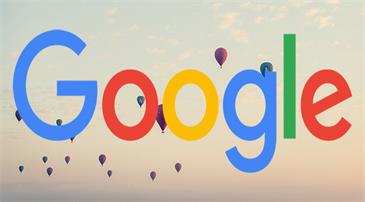
 市場合作:shichangbu@eservicesgroup.com
市場合作:shichangbu@eservicesgroup.com





